Opravte chybový kód Microsoft Teams CAA5004B – TechCult
Rôzne / / April 20, 2023
Ak ste používateľom Microsoft Teams, možno ste narazili na kód chyby CAA5004B. Ak ty sú frustrovaní s touto chybou a nemôžete sa prihlásiť do aplikácie, potom sa nemusíte obávať! V tejto príručke sa dozviete, čo je kód chyby Microsoft Teams CAA5004B a ako túto chybu opraviť.

Obsah
Ako opraviť kód chyby CAA5004B v Microsoft Teams
Zobrazuje sa vám pri pokuse o prihlásenie v aplikácii Teams kód chyby CAA5004B? Prečítajte si tento článok a zistite riešenia na vyriešenie tohto problému.
Rýchla odpoveď
Skúste aktualizovať aplikáciu Microsoft Teams. Spustite aplikáciu Teams, kliknite na profilový obrázok a potom vyberte Skontroluj aktualizácie možnosť.
Čo spôsobuje kód chyby CAA5004B Microsoft Teams?
Kód chyby CAA5004B v Microsoft Teams môžu spustiť z rôznych dôvodov. Tieto dôvody sa týkajú hlavne vášho zariadenia alebo samotnej aplikácie. Pozrime sa na možné dôvody tohto chybového kódu nižšie:
- Problémy so vstavanou súčasnou autentifikáciou aplikácie.
- Problémy so synchronizáciou účtov v systéme Windows.
- Používanie VPN a proxy.
- Viacero aktívnych relácií aplikácie Teams.
- Nahromadené súbory vyrovnávacej pamäte aplikácie MS Teams.
- Poškodené súbory aplikácií.
Čo je kód chyby CAA5004B v tímoch?
Kód chyby CAA5004B je známy aj ako chyba 80070520. Zvyčajne sa vyskytuje, keď sa o to používateľ pokúsi Prihlásiť sa do Microsoft Teams na počítači so systémom Windows 10/11 alebo iných zariadeniach. Pri spustení aplikácie sa na obrazovke zariadenia zobrazí kód chyby. Táto chyba v Microsoft Teams znamená, že aplikácia zaznamenala neočakávaný problém a nemôže dokončiť proces prihlásenia. V prípade problému súvisiaceho so serverom problém ustúpi do niekoľkých minút. V ostatných prípadoch môžete vyskúšať metódy uvedené nižšie v dokumente doc.
Problém pri prihlasovaní do Microsoft Teams je namiesto toho bežným javom. V prípade chybového kódu CAA5004B alebo 80070520 existuje niekoľko spôsobov riešenia problémov, ktoré môžete vyskúšať na počítači so systémom Windows. Postupne môžete vyskúšať techniky uvedené nižšie a skontrolovať, či problém vyriešili.
Metóda 1: Zmeňte heslo Microsoft Teams
Ak sa nemôžete prihlásiť a získať prístup k Microsoft Teams na svojom počítači, môžete skúsiť zmeniť heslo organizácie, aby ste sa zbavili kódu chyby Microsoft Teams 80070520. Zmena hesla vám pomôže pridať váš účet ako autorizovaný do databázy MS Teams. Ak chcete zmeniť svoje heslo v MS Teams, postupujte podľa krokov uvedených nižšie:
1. Otvorte prehliadač podľa vášho výberu a prejdite na Web spoločnosti Microsoft do Prihlásiť sa.

2. teraz Prihlásiť sa pomocou vašich poverení na platforme.
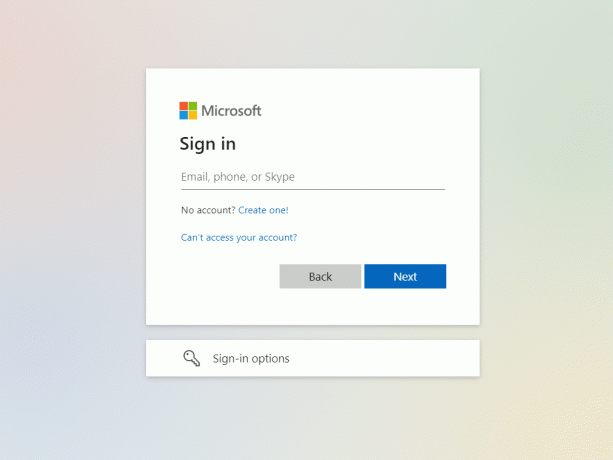
3. Ďalej na navigačnej lište kliknite na Bezpečnostné informácie a znova odošlite svoje heslo.

4. Potom prejdite na heslo a kliknite na Zmeniť moje heslo.
5. Teraz zadajte svoje Aktuálne heslo a pridajte a nový.
6. Nakoniec kliknite na Uložiť.
Prečítajte si tiež:Opravte chybu Teams caa7000a v systéme Windows 10
Metóda 2: Znovu pripojte účet MS Teams v systéme Windows
Chyba CAA5004B na pracovnej ploche Teams vás môže tiež obťažovať, ak MS Teams nie je zahrnutý v Správcovi účtov systému Windows. MS Teams môže považovať váš účet za neoprávnený pokus o prihlásenie, ak nie sú k dispozícii žiadne informácie na synchronizáciu podrobností o vašom účte od správcu účtu Windows. Ak chcete tento problém vyriešiť, môžete skúsiť znova pripojiť svoj účet MS Teams pomocou nasledujúcich krokov:
1. OTVORENÉ nastavenie vášho počítača stlačením tlačidla Klávesy Windows + I súčasne.
2. Teraz otvorené účty a kliknite na Prístup k práci alebo škole.

3. Ďalej prejdite na účet, ktorý používate pre Teams Odpojiť to.

4. Po 30 sekúnd, znovu pripojiť to a ručne pridať účet ak nie je uvedený v časti Práca alebo Škola.
Metóda 3: Požiadajte správcu o opätovné pozvanie
Môžete tiež požiadať správcu vašich Microsoft Teams, aby odstránil a znova pozval váš účet do skupiny, ak opätovné pripojenie účtu MS Teams v systéme Windows neprebehlo podľa plánu. Kód chyby CAA5004B Microsoft Teams môžete opraviť tak, že dostanete opätovnú pozvánku a prihlásite sa do MS Teams, aby ste sa uistili, že chyba bola vyriešená.
Metóda 4: Zakážte VPN a proxy
Aplikácie tretích strán, ako je VPN alebo proxy, môžu tiež zastaviť správne fungovanie aplikácie Microsoft Teams. Aj keď sa VPN považuje za jeden z najlepších nástrojov na anonymné surfovanie online, môže spôsobiť zmätok s aplikáciami, ako je MS Teams, a výsledkom bude kód chyby Microsoft Teams 80070520. Preto musíte takéto aplikácie tretích strán zo svojho počítača zakázať. Ak sa chcete dozvedieť viac, pozrite si našu informačnú príručku na Ako zakázať VPN a proxy v systéme Windows 10.
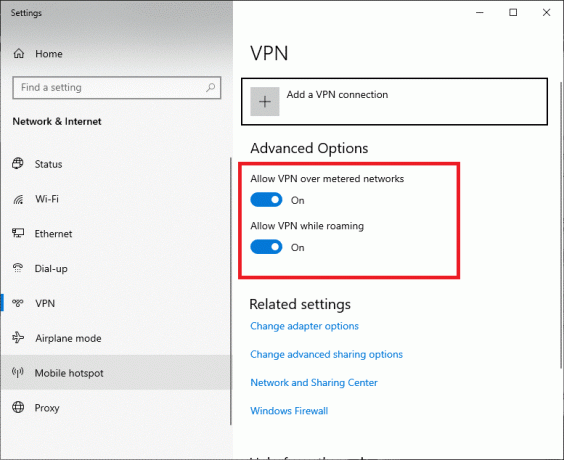
Prečítajte si tiež:Opravte tímy Microsoftu, ktoré stále hovoria, že som preč, ale nemýlim sa
Metóda 5: Vymažte vyrovnávaciu pamäť aplikácie MS Teams
Chybné súbory vyrovnávacej pamäte Microsoft Teams sa môžu stať ďalším významným dôvodom chybového kódu 80070520 na vašom počítači. Preto musíte vymazať súbory vyrovnávacej pamäte, aby ste nahradili poškodené a vymazali prihlasovacie údaje, ktoré môžu prekážať pri prihlasovaní na platformu. Vymazanie vyrovnávacej pamäte aplikácie MS Teams je celkom jednoduché pomocou nasledujúcich krokov:
1. Stlačte tlačidlo Klávesy Windows + E spoločne otvoriť Prieskumník súborov.
2. Teraz prejdite na nasledujúce miesto cesta.
C:\Users\USERNAME\AppData\Roaming
Poznámka: Uistite sa, že ste zaškrtli políčko Skryté položky na karte Zobraziť, aby ste zobrazili Dáta aplikácie priečinok.

3. Teraz na oboch miestach kliknite pravým tlačidlom myši na Tímy priečinok a kliknite na Odstrániť možnosť.
Poznámka: Priečinok môžete tiež premenovať alebo presunúť na iné miesto, ak ho chcete späť.

4. Reštartujte počítač a skontrolujte, či to funguje alebo nie.
Metóda 6: Aktualizujte aplikáciu MS Teams
Ďalším efektívnym procesom na opravu chybového kódu CAA5004B Teams je aktualizácia zastaranej verzie aplikácie MS Teams. Staršia verzia je náchylná na nevyhnutné chyby a chyby; preto musíte aktualizovať aplikáciu Teams pomocou krokov uvedených nižšie:
1. Z ponuka Štart vo svojom počítači otvorte Microsoft Teams.

2. Teraz kliknite na ikona s tromi bodkami v hornej časti obrazovky.

3. Ďalej kliknite na Skontroluj aktualizácie z menu.

Po aktualizácii aplikácie sa pokúste prihlásiť a skontrolovať, či bol kód chyby opravený.
Prečítajte si tiež:11 spôsobov, ako opraviť pomalý chod Microsoft Teams
Metóda 7: Preinštalujte Microsoft Teams
Nakoniec, ak sa vám zdá, že nič nefunguje, môžete skúsiť odinštalovať aplikáciu Microsoft Teams z počítača a opraviť chybu CAA5004B. Preinštalovaním aplikácie MS Teams sa z vášho systému vymažú všetky údaje v aplikácii. Ak chcete preinštalovať MS Teams, postupujte podľa nasledujúcich krokov:
1. Najprv stlačte Klávesy Windows + I súčasne spustiť nastavenie aplikácie vo vašom systéme.
2. Teraz nájdite a otvorte Aplikácie.

3. Potom prejdite nadol a nájdite Aplikácia Microsoft Teams zo zoznamu a kliknite Odinštalovať.
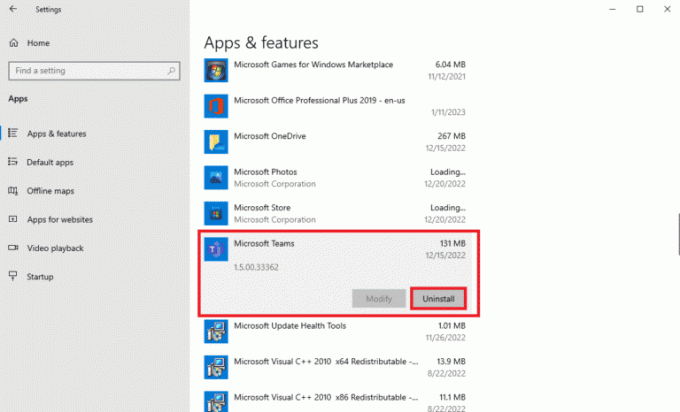
4. Opäť kliknite na Odinštalovať na potvrdenie akcie.

5. potom reštart vaše zariadenie a otvorte prehliadač.
6. Teraz prejdite na Microsoft Teams na stiahnutie a inštaláciu programu do vášho systému.

Po dokončení sa pokúste prihlásiť do platformy a skontrolujte, či bol kód chyby konečne opravený.
Odporúčané:
- 26 najlepších stolných kombinácií DAC AMP
- Ako písať lepšie výzvy ChatGPT
- Opravte chybu Microsoft Teams 53003
- Ako označiť všetkých v skupinovom rozhovore Teams
Tým sa dostávame na koniec nášho sprievodcu ďalej Kód chyby Microsoft Teams CAA5004B. Dúfame, že ste o tomto chybovom kóde vedeli podrobne a opravili ste ho pomocou jednej z vyššie uvedených metód. Ak máte ďalšie otázky, môžete nám dať vedieť komentárom nižšie.
Elon je technický spisovateľ v TechCult. Už asi 6 rokov píše návody ako na to a zaoberal sa mnohými témami. Rád sa venuje témam týkajúcim sa Windows, Androidu a najnovších trikov a tipov.



